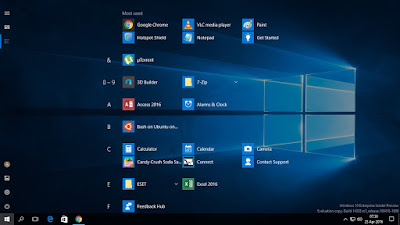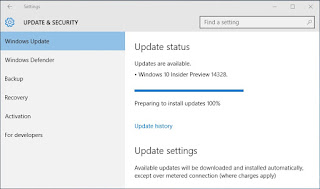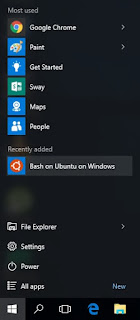Baru saja merilis Windows 10 Build 14316 yang hadir dengan integrasi Bash Ubuntu, kini muncul Build 14328 terbaru. Selain sejumlah fitur baru datang pada Build 14328 terbaru ini, anda masih tetap bisa menjalankan Bash di Windows 10. Build 14328 hanya bisa anda dapatkan kalau anda ikut dan mengaktifkan program insider.
Berikut ini adalah fitur yang hadir pada Windows 10 Insider Preview Build 14328 :
- Windows Ink
- Updated Start Experience
- Tablet mode improvements, daftar All Apps dalam Start tampil secara full screen dan Auto hide taskbar pada tablet mode.
- Cortana & Search Improvements, Cortana dalam lock screen, menciptakan Cortana Reminders, fitur Cortana cross-device, Cortana lebih mudah digunakan, pencarian file lebih dalam termasuk hasil OneDrive.
- Improvements to Action Center & Notifications, perupahan visualisasi Action Center, notifikasi Cortana di Action Center, kostumasi Quick Action di Action center dan perubahan Wi-Fi Quick Action.
- Update Taskbar, clock terintegrasi dengan calendar, Badging UWP apps, setting taskbar di Setting app dan pengaturan perangkat multiple playback dari taskbar.
- Update Setting app.
- Switching desktop dengan touchpad
- Lock screen Improvements
- Update Credential & UAC Dialog UI
- Update Skype UWP Preview app
- Update icon File Explorer
- Update File Explorer Unpinned dari taskbar
- Japanese IME Improvements
Apabila anda telah mengaktifkan insider program maka secara otomatis sistem akan melakukan upgrade ke Build 14328.